Linux下JDK、Tomcat安装及Web应用部署
一、JDK的安装
1、检查一下系统中的jdk版本
[root@localhost software]# java -version
显示:
openjdk version "1.8.0_102"
OpenJDK Runtime Environment (build 1.8.0_102-b14)
OpenJDK 64-Bit Server VM (build 25.102-b14, mixed mode)
2、检测jdk安装包
[root@localhost software]# rpm -qa | grep java
显示:

java-1.7.0-openjdk-1.7.0.111-2.6.7.8.el7.x86_64
python-javapackages-3.4.1-11.el7.noarch
tzdata-java-2016g-2.el7.noarch
javapackages-tools-3.4.1-11.el7.noarch
java-1.8.0-openjdk-1.8.0.102-4.b14.el7.x86_64
java-1.8.0-openjdk-headless-1.8.0.102-4.b14.el7.x86_64
java-1.7.0-openjdk-headless-1.7.0.111-2.6.7.8.el7.x86_64

3、卸载openjdk
[root@localhost software]# rpm -e --nodeps tzdata-java-2016g-2.el7.noarch
[root@localhost software]# rpm -e --nodeps java-1.7.0-openjdk-1.7.0.111-2.6.7.8.el7.x86_64
[root@localhost software]# rpm -e --nodeps java-1.7.0-openjdk-headless-1.7.0.111-2.6.7.8.el7.x86_64
[root@localhost software]# rpm -e --nodeps java-1.8.0-openjdk-1.8.0.102-4.b14.el7.x86_64
[root@localhost software]# rpm -e --nodeps java-1.8.0-openjdk-headless-1.8.0.102-4.b14.el7.x86_64
或者使用
[root@localhost jvm]# yum remove *openjdk*
之后再次输入rpm -qa | grep java 查看卸载情况:
[root@localhost software]# rpm -qa | grep java
python-javapackages-3.4.1-11.el7.noarch
javapackages-tools-3.4.1-11.el7.noarch
4、安装新的jdk
首先到jdk官网上下载你想要的jdk版本,下载完成之后将需要安装的jdk安装包放到Linux系统指定的文件夹下,并且命令进入该文件夹下:

[root@localhost software]# ll
total 252664
-rw-r--r--. 1 root root 11830603 Jun 9 06:43 alibaba-rocketmq-3.2.6.tar.gz
-rw-r--r--. 1 root root 43399561 Jun 9 06:42 apache-activemq-5.11.1-bin.tar.gz
-rwxrw-rw-. 1 root root 185540433 Apr 21 09:06 jdk-8u131-linux-x64.tar.gz
-rw-r--r--. 1 root root 1547695 Jun 9 06:44 redis-3.2.9.tar.gz
-rw-r--r--. 1 root root 16402010 Jun 9 06:40 zookeeper-3.4.5.tar.gz

解压 jdk-8u131-linux-x64.tar.gz安装包
[root@localhost software]# mkdir -p /usr/lib/jvm
[root@localhost software]# tar -zxvf jdk-8u131-linux-x64.tar.gz -C /usr/lib/jvm
5、设置环境变量
[root@localhost software]# vim /etc/profile
在最前面添加:
export JAVA_HOME=/usr/lib/jvm/jdk1.8.0_131
export JRE_HOME=${JAVA_HOME}/jre
export CLASSPATH=.:${JAVA_HOME}/lib:${JRE_HOME}/lib
export PATH=${JAVA_HOME}/bin:$PATH
6、执行profile文件
[root@localhost software]# source /etc/profile
这样可以使配置不用重启即可立即生效。
7、检查新安装的jdk
[root@localhost software]# java -version
显示:
java version "1.8.0_131"
Java(TM) SE Runtime Environment (build 1.8.0_131-b11)
Java HotSpot(TM) 64-Bit Server VM (build 25.131-b11, mixed mode)
到此为止,整个安装过程结束。
二、上传Tomcat服务器

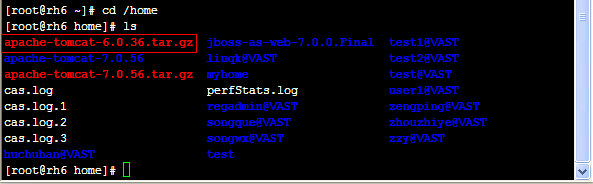
三、安装Tomcat服务器
3.1、解压tomcat服务器压缩包
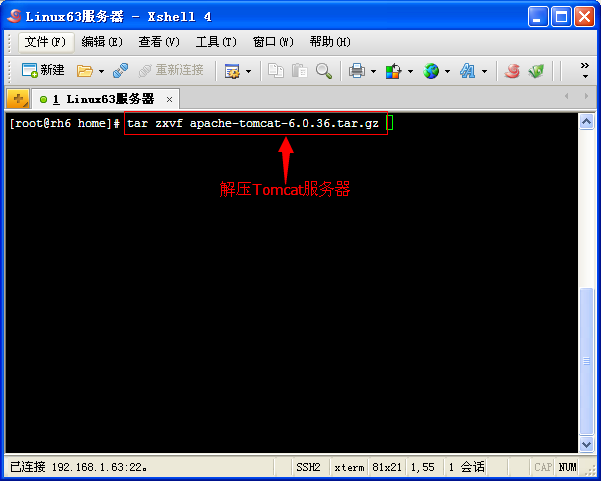

3.2、配置环境变量
tomcat服务器运行时是需要JDK支持的,所以必须配置好JDK用到的那些环境变量

编辑/etc下的profile文件,加上如下内容:

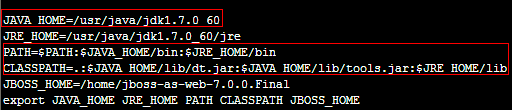
3.3、修改tomcat服务器的启动端口

修改将Tomcat服务器启动时使用的端口,例如改成9999
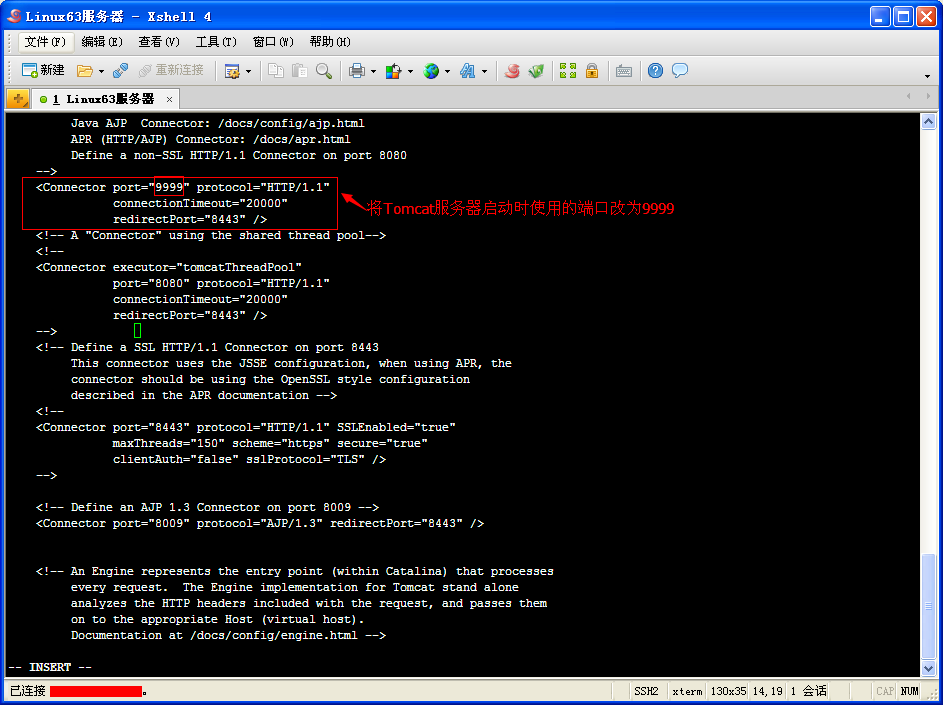
修改完server.xml文件之后,保存,退出。
四、Tomcat服务器启动和关闭
4.1、启动Tomcat服务器
进入tomcat服务器的bin目录,然后执行"./startup.sh"命令启动Tomcat服务器,如下图所示:

查看tomcat服务器的Log信息,看看tomcat服务器是否已经正常启动,进入tomcat服务器下的logs目录,打开catalina.out文件进行查看,如下图所示:
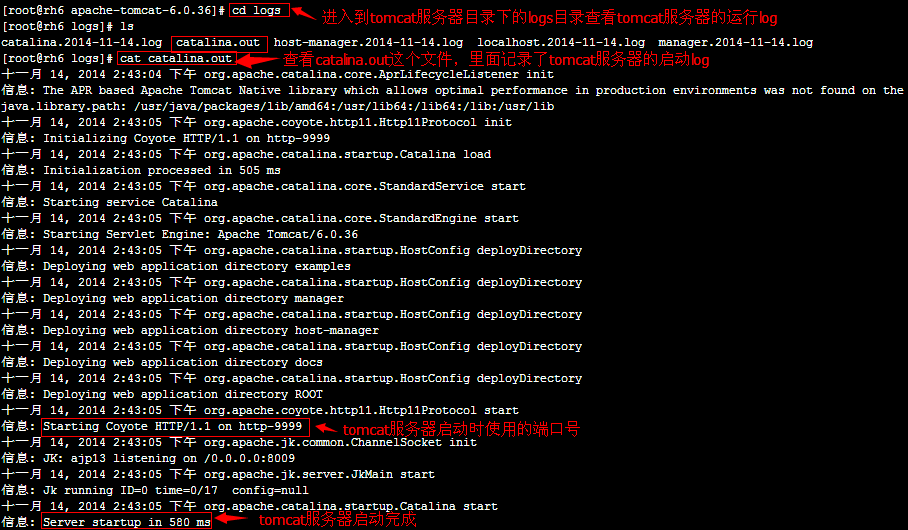
访问Tomcat服务器,如下图所示:
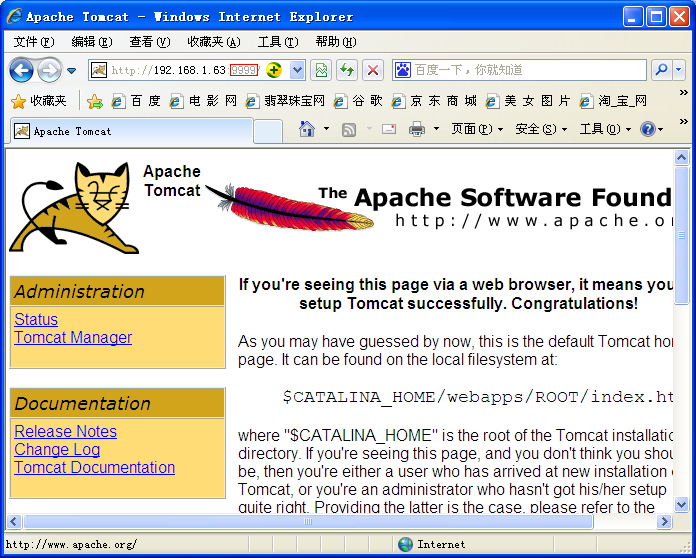
可以正常访问了,说明Tomcat服务器已经正常启动成功了。
如果tomcat启动不了,那么最有可能就是启动时使用的端口被其他应用程序占用了,那么可以通过如下的办法进行排查,例如查看9999端口被哪个应用程序占用了。

4.2、关闭Tomcat服务器
进入tomcat服务器的bin目录,然后执行"./shutdown.sh"命令启动Tomcat服务器,如下图所示:
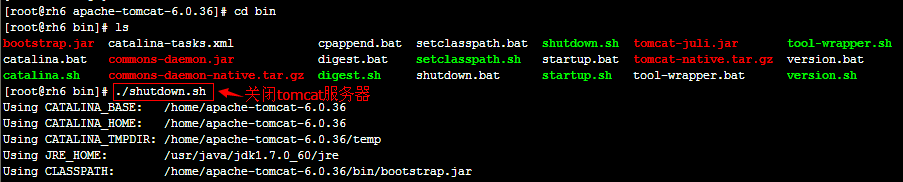
查看tomcat服务器的Log信息,看看tomcat服务器是否已经正常关闭,进入tomcat服务器下的logs目录,打开catalina.out文件进行查看,如下图所示:
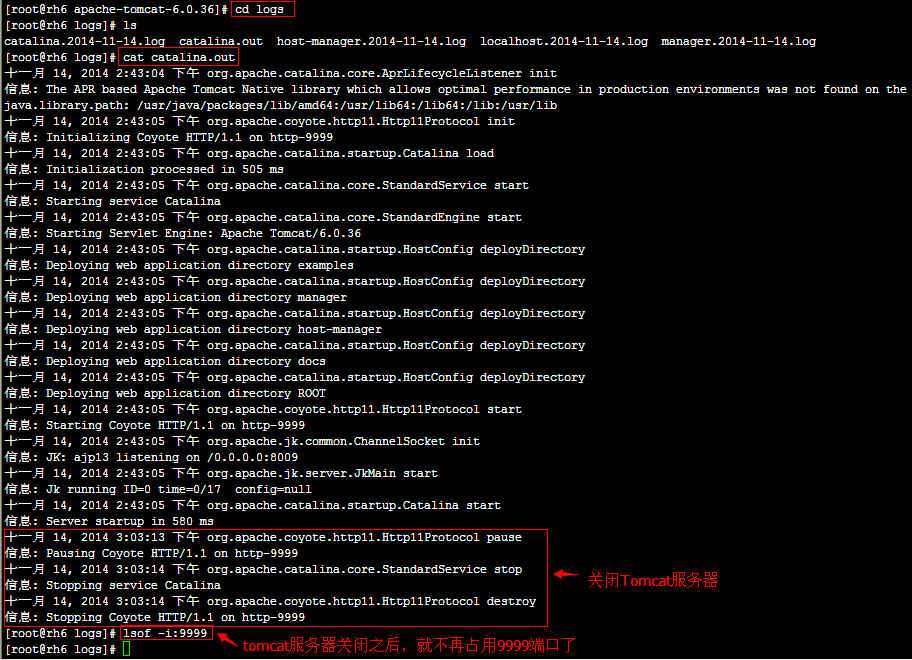
五、部署JavaWeb应用到Tomcat服务器
部署JavaWeb应用到Tomcat服务器就是将开放好的JavaWeb应用打包成war包,然后发布到tomcat服务器的webapps目录下

5.1、打包JavaWeb应用
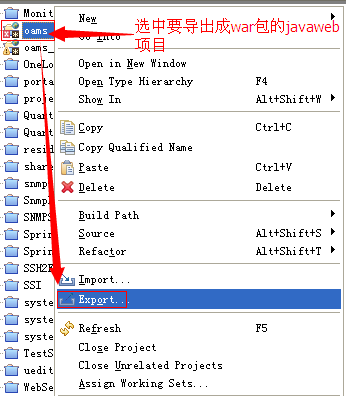
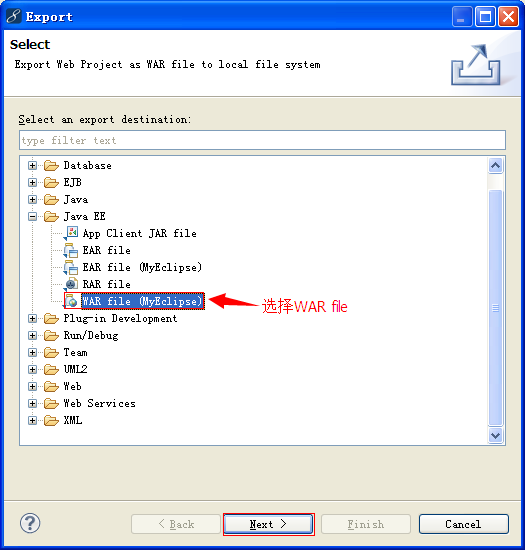
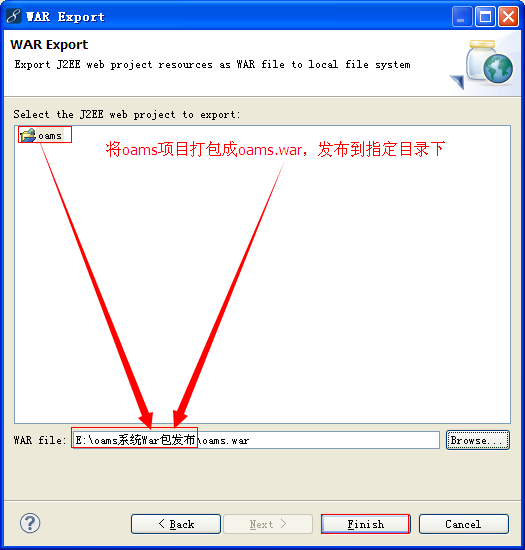
项目打包成功,如下图所示:

5.2、将war包发布到tomcat服务器的webapps目录下
将JavaWeb应用打包成war包之后,要将这个war包放到tomcat服务器的webapps目录下,由于要部署的javaWeb应用使用的是JNDI数据源,所以首先要把数据库对应的驱动jar包放到tomcat服务器的lib目录下。
1、将Oracle数据库的驱动jar包上传到tomcat服务器的lib目录
如下图所示:
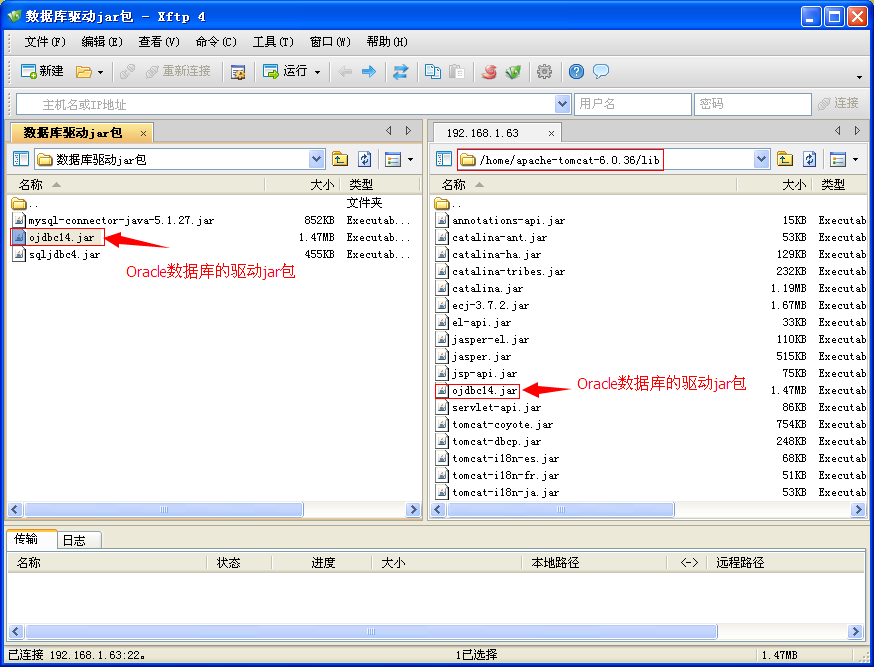
2、将打包好的war包上传到tomcat服务器的webapps目录
如下图所示:
上传war包到webapps目录

上传成功
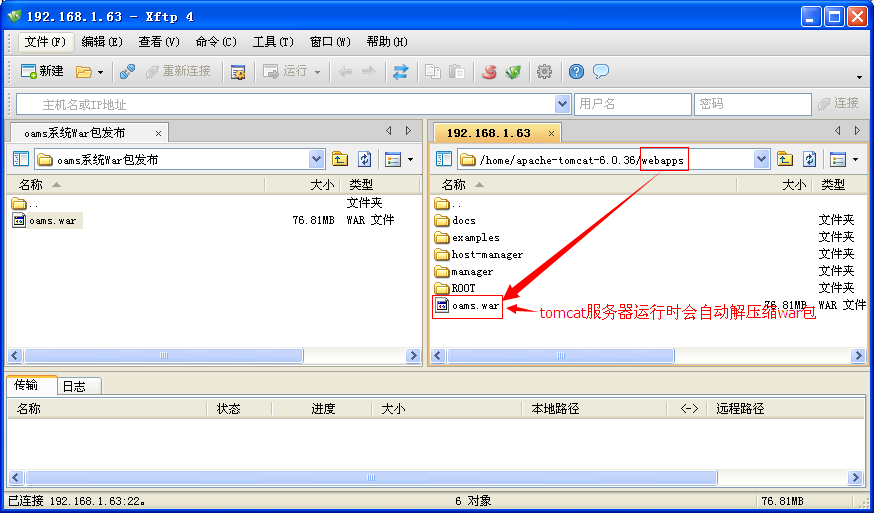
Tomcat服务器自动解压缩war包
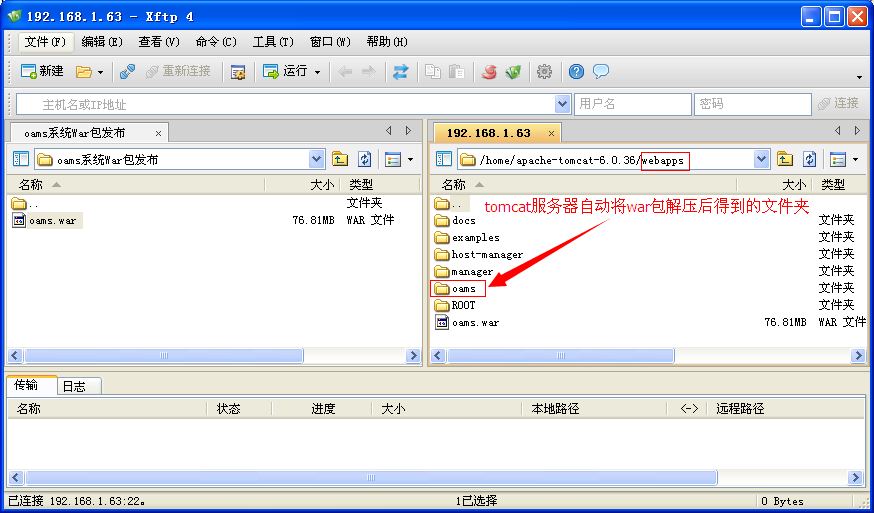
检查一下tomcat服务器是否自动在conf目录下创建了Catalina/localhost目录,在看看localhost目录下是否有tomcat服务器自动创建的oams.xml文件

六、Linux下安装Tomcat服务器使用到的命令
6.1、linux查看端口被哪个进程占用
lsof -i:端口号
例如:

6.2、查看Linux服务器的版本
lsb_release -a
例如:

6.3、查看当前iptables(防火墙)规则
可使用"iptables –L –n"查看当前iptables规则
例如:
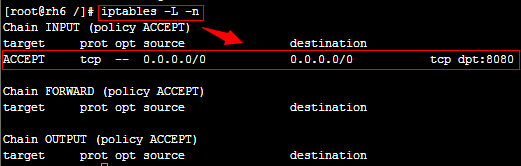
6.4、添加指定端口到防火墙中
iptables -I INPUT -p 协议 --dport 端口号 -j ACCEPT
例如:
1 iptables -I INPUT -p udp --dport 161 -j ACCEPT
2 iptables -I INPUT -p tcp --dport 8080 -j ACCEPT
Linux下JDK、Tomcat安装及Web应用部署的更多相关文章
- Linux下Jdk的安装和jdk环境变量的设置
我们在Linux下安装系统软件的时候,经常遇到一些系统环境变量配置的问题.什么是环境变量?如何定制环境变量?我将在下面做一些介绍.一.什么是环境变量?Linux是一个多用户的操作系统.多用户意味着每个 ...
- Linux下jdk的安装和环境变量的配置
Linux下jdk的安装和环境变量的配置 一.jdk的下载 方式一:在官网下载 http://www.oracle.com/technetwork/java/javase/downloads/inde ...
- linux下JDK,tomcat的安装与环境变量配置
先从网上下载jdk(jdk-1_5_0_02-linux-i586.rpm) ,下载后放在/home目录中,当然其它地方也行. 进入安装目录#cd /home#cp jdk-1_5_0_02-linu ...
- linux下 gogs的安装和web钩子
linux系统下 gogs下载安装以及web钩子的使用 (1)下载gogs 官方网址:https://dl.gogs.io/ 选择合适的版本,解压后就可以使用了 启动gogs的命令: ./gos ...
- linux下jdk,tomcat的安装
一.安装jdk 1.jdk下载地址: http://www.oracle.com/technetwork/java/javase/downloads/jdk7-downloads-1880260.ht ...
- Linux下jdk&tomcat的安装
unbantu: 1.下载相应版本的jdk及tomcat:sudo wget ${url} 2.解压: tar zxvf jdk-7u79-linux-x64.tar.gz tar zxvf apa ...
- linux 下 jdk+tomcat+mysql 的 jsp 环境搭建
JDK 在 linux 下安装 1. 把安装文件放在 /opt 下,并执行 [root@localhost opt]# ./jdk-1_5_0_06-linux-i586.bin 并 ...
- eclipse下的Tomcat安装与web项目 搭建
Tomcat 安装 环境: win10-64位 apache-tomcat-7.0.57-windows-x64 首先要配置Windows 的环境变量 JAVA_HOME(就是Java的环境变量) ...
- Linux下JDK Tomcat MySQL基本环境搭建
1. 安装JDK wget http://download.oracle.com/otn-pub/java/jdk/8u181-b13/96a7b8442fe848ef90c96a2fad6ed6d1 ...
随机推荐
- C#后台传入数据JS接收
今天碰到个问题,就是后台传入的数据,在JS中for循环的时候,下面那个j根本就不会往上加.所以只能将后台传入的对象,转换为json格式,由js进行解析后生成js中的对象 @{j=0;} for (va ...
- UVA 10120 - Gift?!(搜索+规律)
Problem D. Gift?! The Problem There is a beautiful river in a small village. N rocks are arranged ...
- Android应用的自动升级、更新模块的实现(转)
我们看到很多Android应用都具有自动更新功能,用户一键就可以完成软件的升级更新.得益于Android系统的软件包管理和安装机制,这一功能实现起来相当简单,下面我们就来实践一下.首先给出界面效果: ...
- shell 数值计算
shell中的赋值和操作默认都是字符串处理,在此记下shell中进行数学运算的几个特殊方法,以后用到的时候可以来看,呵呵. 1.错误方法举例 a) var=1+1 echo $var ...
- SharpGL学习笔记(十) 常见的光源类型,创建光源
在OpenGL中,使用光源的特性组合,如颜色,位置,方向等等,可以创建多种不同类型的灯光. 常见的几种灯光类型有: 定向光源(directonal) 定位光源(positional) 衰减光源 聚光灯 ...
- LeetCode 14 Longest Common Prefix(最长公共前缀)
题目链接:https://leetcode.com/problems/longest-common-prefix/?tab=Description Problem: 找出给定的string数组中最 ...
- PHP内置安全函数一览
内置安全函数 filter_var函数 根据参数中的过滤类型进行过滤,如过滤Email类型的,则符合的字符串返回字符串,不符合的返回False. urldecode函数 写这个函数是特别为了提醒注意, ...
- Struts2之web元素访问与模板包含与默认Action使用
上一篇为大家介绍了如何使用Action进行参数接收,以及简单的表单验证,本篇为大家介绍一下关于Action访问web元素的三种方式(request.session.application):模板包含( ...
- [APP] Android 开发笔记 006-使用短信验证SDK进行短信验证
1. 下载SDK (http://www.mob.com/#/download) SMS For Android Studio: http://www.mob.com/download/sms/and ...
- iOS - ipa安装包大小优化
在App Store上显示的下载大小和实际下载下来的大小,我们通过下表做一个对比: iPhone型号 系统 AppStore 显示大小 下载到设备大小 iPhone6 10.2.1 91.5MB 88 ...
